Δοκιμασμένες και αξιόπιστες λύσεις για την αποφυγή παγώματος του Valorant
- Το δυναμικό πάγωμα των Windows σας μπορεί να συμβεί για διάφορους λόγους.
- Σφάλματα και προβλήματα στην εφαρμογή θα μπορούσαν να είναι οι πολλές αιτίες που το Valorant παγώνει κάθε δευτερόλεπτο.
- Η επανεγκατάσταση του Valorant είναι ένας από τους αποτελεσματικούς τρόπους επίλυσης του προβλήματος.
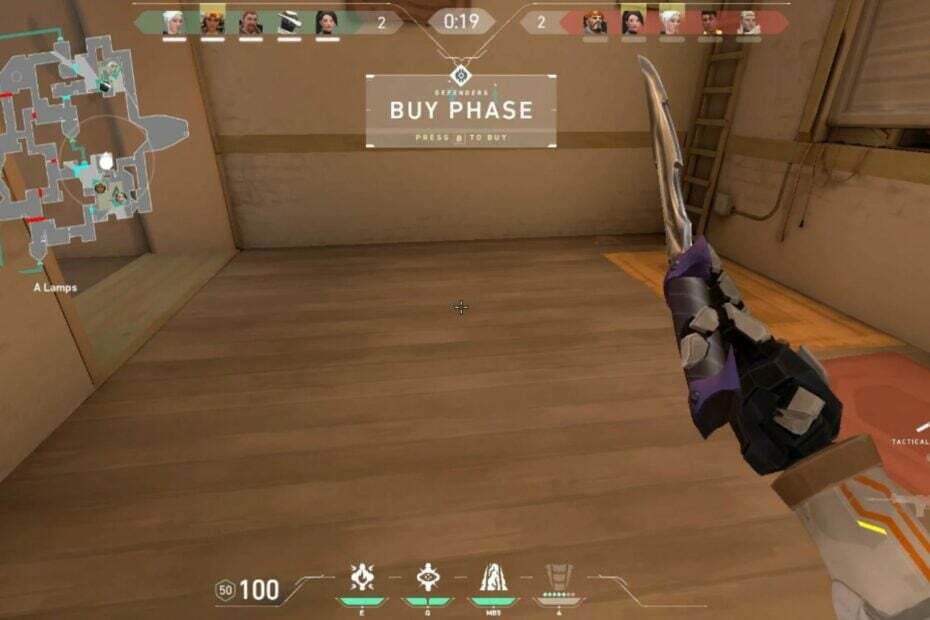
ΧΕΓΚΑΤΑΣΤΑΣΗ ΚΑΝΟΝΤΑΣ ΚΛΙΚ ΣΤΟ ΑΡΧΕΙΟ ΛΗΨΗΣ
Αυτό το λογισμικό θα διατηρήσει τα προγράμματα οδήγησης σε λειτουργία και θα σας προστατεύσει από κοινά σφάλματα υπολογιστή και αποτυχία υλικού. Ελέγξτε όλα τα προγράμματα οδήγησης τώρα με 3 απλά βήματα:
- Κατεβάστε το DriverFix (επαληθευμένο αρχείο λήψης).
- Κάντε κλικ Εναρξη σάρωσης για να βρείτε όλα τα προβληματικά προγράμματα οδήγησης.
- Κάντε κλικ Ενημέρωση προγραμμάτων οδήγησης για να αποκτήσετε νέες εκδόσεις και να αποφύγετε δυσλειτουργίες του συστήματος.
- Έγινε λήψη του DriverFix από 0 αναγνώστες αυτόν τον μήνα.
Το Valorant είναι ένα δωρεάν παιχνίδι σκοποβολής τακτικών ηρώων πρώτου προσώπου για Windows. Ωστόσο, διαφορετικοί λάτρεις των παιχνιδιών έχουν αντιμετωπίσει προβλήματα με το Valorant να παγώνει τις δραστηριότητές σας στα Windows.
Επίσης, σφάλμα κατά την ανάκτηση ρυθμίσεων από τον διακομιστή στο Valorant είναι επίσης ένα ζήτημα για το οποίο διαμαρτύρονται οι χρήστες.
Είναι τα Windows 11 εντάξει για το Valorant;
Μετά την κυκλοφορία του νέα ενημέρωση των Windows 11, διαφορετικοί χρήστες αντιμετώπισαν προβλήματα με το πάγωμα Valorant στα Windows 11. Επομένως, εμφανίζεται εάν η εφαρμογή Valorant είναι συμβατή με τα Windows 11.
Ωστόσο, η εφαρμογή παιχνιδιού Valorant είναι σταθερή στα Windows 11 και δεν θα πρέπει να είναι δύσκολη στη χρήση. Η μετάβαση μεταξύ ενημερώσεων λειτουργικών συστημάτων προκαλεί προβλήματα με το παιχνίδι στα Windows 11.
Γιατί το Valorant μου συνεχίζει να παγώνει;
Διάφοροι λόγοι μπορεί να προκαλέσουν το πάγωμα της εφαρμογής Valorant στα Windows. Μερικοι ειναι:
- Σφάλματα και δυσλειτουργίες στην εφαρμογή – Το Valorant μπορεί να παγώσει λόγω σφαλμάτων και ξεπερασμένων στοιχείων που μεταφράζονται σε Το Valorant FPS πέφτει. Αυτό συμβαίνει εάν το παιχνίδι δεν έχει πρόσβαση στις απαραίτητες ενημερώσεις και ενημερώσεις κώδικα.
- Ζητήματα απαίτησης συστήματος – Οι χρήστες παιχνιδιών Valorant μπορεί να αντιμετωπίσουν τυχαία πάγωμα του Valorant, εάν ο υπολογιστής του χρήστη δεν πληροί την απαιτούμενη απαίτηση για την αποτελεσματική εκτέλεση της εφαρμογής.
- Κατεστραμμένο αρχείο Valorant – Όταν η εφαρμογή Valorant είναι κατεστραμμένη ή παραβιασμένη, μπορεί να έχει ως αποτέλεσμα το πάγωμα της εφαρμογής κατά την εκκίνηση ή κατά τη φόρτωση.
- Προβλήματα σύνδεσης – Οι παίκτες παραπονέθηκαν επίσης Έντονη απώλεια πακέτων προβλήματα που μπορεί να οδηγήσουν σε πάγωμα του παιχνιδιού ή σφάλματα κατά το παιχνίδι στο διαδίκτυο.
Ωστόσο, άλλοι παράγοντες μπορεί να προκαλέσουν το πρόβλημα με τους υπολογιστές παγώματος Valorant. Θα σας κάνουμε εύκολα βήματα για να επιλύσετε το πρόβλημα.
Τι μπορώ να κάνω εάν το Valorant συνεχίζει να παγώνει τον υπολογιστή μου με Windows;
Η δοκιμή των παρακάτω προκαταρκτικών ελέγχων μπορεί να διορθώσει τυχαία το πάγωμα του Valorant στον υπολογιστή σας.
- Διορθώστε το πρόβλημα συμφόρησης δικτύου στον υπολογιστή σας. Αυτό θα κρατήσει το Valorant από το να παγώνει κάθε λίγα δευτερόλεπτα.
- Εγκαταστήστε όλες τις νέες ενημερώσεις για το λειτουργικό σας σύστημα, επειδή ενδέχεται να λύσουν αυτό το πρόβλημα γρήγορα.
- Εάν το Valorant παγώνει στην οθόνη φόρτωσης, κλείστε όλες τις εφαρμογές φόντου που εκτελούνται στον υπολογιστή σας.
- Επανεκκινήστε τον υπολογιστή σας σε ασφαλή λειτουργία. Εάν το παιχνίδι εκτελείται ομαλά, αυτό σημαίνει ότι μια άλλη εφαρμογή παρεμβαίνει και θα πρέπει να την απενεργοποιήσετε από την εκκίνηση.
Εάν το πρόβλημα παραμένει μετά τους προκαταρκτικούς ελέγχους, ακολουθήστε τα παρακάτω βήματα.
1. Ενημερώστε το πρόγραμμα οδήγησης γραφικών
- Τύπος Windows + R πλήκτρα για την εκκίνηση του Τρέξιμο πλαίσιο διαλόγου, πληκτρολογήστε devmgmt.mscκαι κάντε κλικ Εντάξει.
- Κάντε κλικ στο Προσαρμογείς οθόνης, μετά κάντε δεξί κλικ στο πρόγραμμα οδήγησης και κάντε κλικ στο Ενημέρωση προγράμματος οδήγησης.
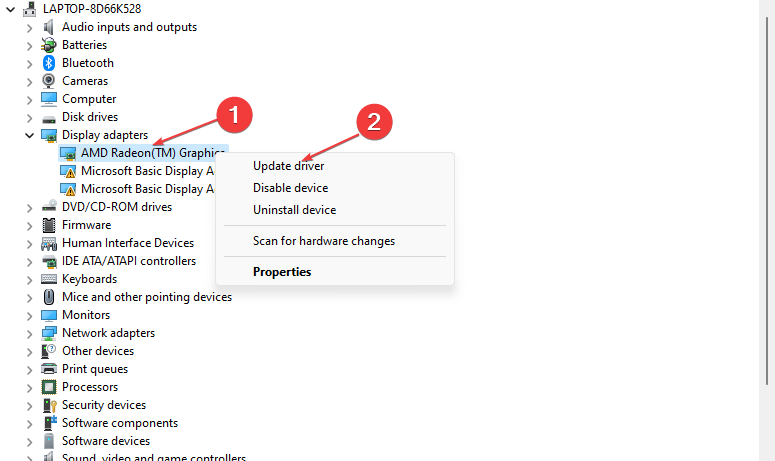
- Επίλεξε το Αναζητήστε αυτόματα προγράμματα οδήγησης επιλογή.
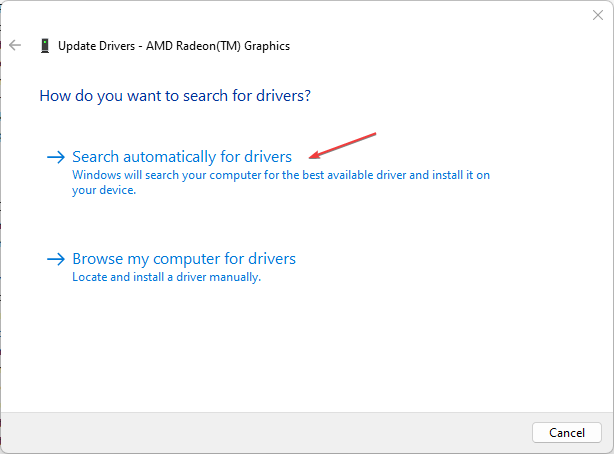
- Επανεκκινήστε τον υπολογιστή σας και εκκινήστε το Valorant για να ελέγξετε εάν το πρόβλημα παραμένει.
Η ενημέρωση του προγράμματος οδήγησης γραφικών θα βελτιώσει την απόδοσή του και θα διορθώσει σφάλματα που το επηρεάζουν. Διαβάστε το αναλυτικό άρθρο μας για ενημέρωση προγραμμάτων οδήγησης γραφικών στα Windows 11 αν έχετε προβλήματα.
Εναλλακτικά, μπορείτε να επιλέξετε εξειδικευμένο λογισμικό όπως το DriverFix για να σαρώσει τον υπολογιστή σας για παλιά προγράμματα οδήγησης και να τα ενημερώσει αυτόματα με τις πιο πρόσφατες εκδόσεις από το θησαυροφυλάκιό του.

DriverFix
Αποτρέψτε διάφορα σφάλματα και σφάλματα και βρείτε τις καλύτερες εκδόσεις προγραμμάτων οδήγησης με το DriverFix.
2. Απενεργοποιήστε το τείχος προστασίας των Windows
- Αριστερό-γλείψιμο το Αρχή κουμπί και πληκτρολογήστε πίνακα ελέγχουl, μετά ανοίξτε το.
- Κάνε κλικ στο Τείχος προστασίας του Windows Defender επιλογή.
- Επίλεξε το Ενεργοποιήστε ή απενεργοποιήστε το τείχος προστασίας του Windows Defender επιλογή.
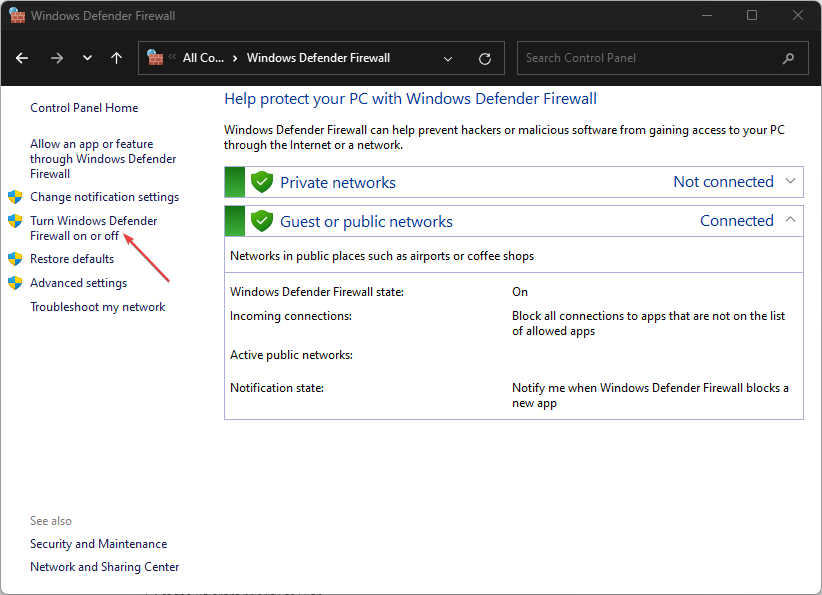
- μεταβείτε στο Ρυθμίσεις ιδιωτικού και δημόσιου δικτύου, στη συνέχεια κάντε κλικ στα κουμπιά επιλογής για το Απενεργοποιήστε το τείχος προστασίας του Windows Defender (δεν συνιστάται) επιλογή.
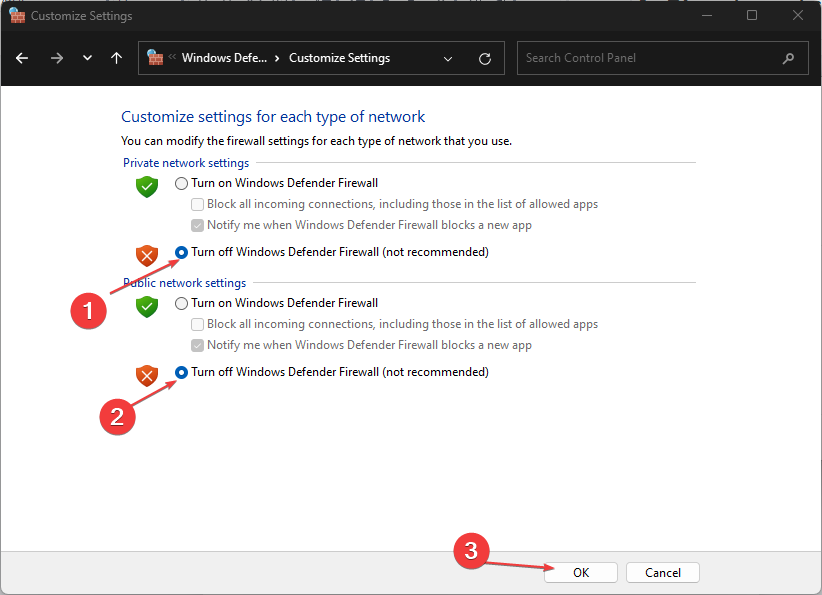
- Κάντε επανεκκίνηση του υπολογιστή σας.
Η απενεργοποίηση των παραπάνω ρυθμίσεων θα επιλύσει τυχόν παρεμβολές στο τείχος προστασίας του Windows Defender που προκαλεί το παιχνίδι Valorant. Μπορείτε να διαβάσετε για Πώς να απενεργοποιήσετε το windows Defer αν αντιμετωπίσετε προβλήματα με αυτό.
- Το Sea of Thieves συνεχίζει να συντρίβεται; Δείτε πώς να το σταματήσετε
- Valorant High Usage CPU: Πώς να μειώσετε εάν φτάσει στο 100%
3. Εκτελέστε μια καθαρή μπότα
- Τύπος Windows + R κλειδί για να ανοίξετε το Τρέξιμο πλαίσιο διαλόγου, πληκτρολογήστε msconfigκαι κάντε κλικ Εντάξει.
- μεταβείτε στο Υπηρεσίες καρτέλα και επιλέξτε το πλαίσιο για το Απόκρυψη όλων των υπηρεσιών της Microsoft επιλογή και, στη συνέχεια, κάντε κλικ στο Απενεργοποίηση όλων κουμπί.
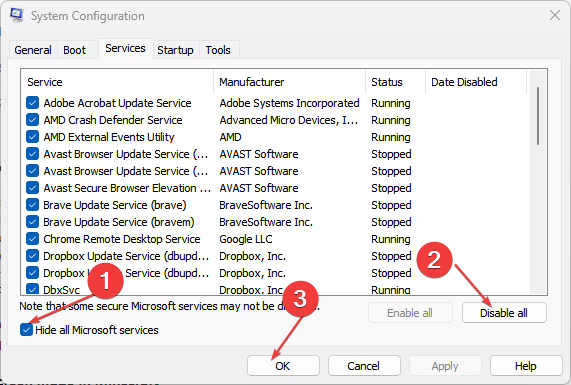
- μεταβείτε στο Ξεκίνα καρτέλα και κάντε κλικ Ανοίξτε τη Διαχείριση εργασιών.
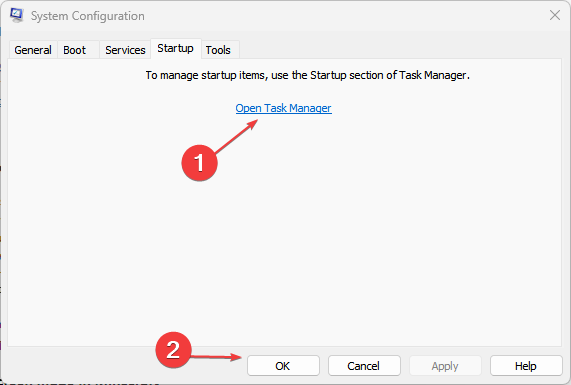
- Κάντε κλικ στα προγράμματα εκκίνησης και πατήστε το Καθιστώ ανίκανο κουμπί.
- Επανεκκινήστε τον υπολογιστή σας και ελέγξτε αν το Valorant συνεχίζει να παγώνει.
Η εκτέλεση καθαρής εκκίνησης υπολογιστή θα σταματήσει όλα τα εκτελούμενα προγράμματα εκκίνησης που μπορεί να προκαλέσουν πάγωμα του Valorant κατά την εκκίνηση.
4. Θέστε το Valorant ως προτεραιότητα
- Κάντε δεξί κλικ στο Γραμμή εργασιών και επιλέξτε Διαχειριστής εργασιών να το ανοίξω.
- Πλοηγηθείτε στο Διαδικασίες καρτέλα και εντοπίστε γενναίος, μετά κάντε δεξί κλικ πάνω του και επιλέξτε Ορισμός προτεραιότητας.
- Ρυθμίστε το Έντονη προτεραιότητα όπως και Υψηλός.
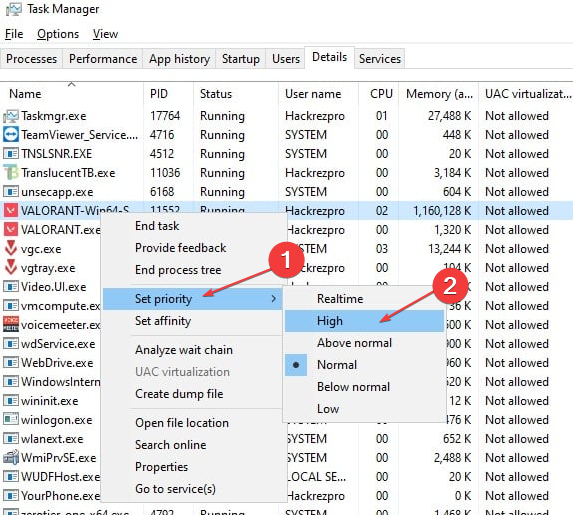
- Κάντε κλικ στο Αλλαγή προτεραιότητας για να επιβεβαιώσετε την επιλογή σας στο παράθυρο διαλόγου.
Η ρύθμιση της εφαρμογής παιχνιδιού ως υψηλής προτεραιότητας θα ενισχύσει την απόδοση του παιχνιδιού αποτρέποντας το πάγωμα και τη συντριβή του Valorant. Δείτε τον πλήρη οδηγό μας για πώς να ορίσετε προτεραιότητα στη Διαχείριση εργασιών για περισσότερη γνώση.
5. Απεγκαταστήστε και επανεγκαταστήστε το Valorant
- Πάτα το Windows + R πλήκτρα για να ανοίξετε το Τρέξιμο παράθυρο διαλόγου και πληκτρολογήστε έλεγχος /όνομα Microsoft. Προγράμματα και χαρακτηριστικά και κάντε κλικ στο Εντάξει.
- Επιλέγω γενναίος και Riot Vanguard και κάντε κλικ Απεγκατάσταση.
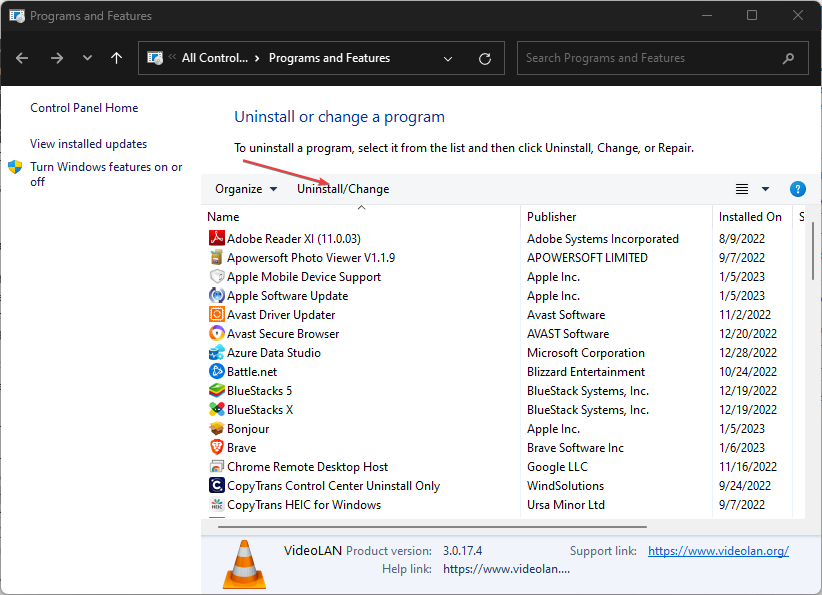
-
Κατεβάστε το αρχείο του παιχνιδιού Valorant. Εκτελέστε το πρόγραμμα εγκατάστασης του αρχείου Valorant και ακολουθήστε την προτροπή των Windows για να επανεγκαταστήσετε το Valorant στον υπολογιστή σας.

Αφού δοκιμάσετε την προαναφερθείσα επιδιόρθωση, η επανεγκατάσταση της εφαρμογής Valorant μπορεί να είναι η τελευταία λύση. Η επανεγκατάσταση της εφαρμογής θα επαναφέρει όλες τις ρυθμίσεις και θα διορθώσει τα κατεστραμμένα αρχεία παιχνιδιού.
Επιπλέον, μπορείτε να διαβάσετε πώς να διορθώσετε το Valorant που δεν λειτουργεί στα Windows. Επίσης, έχουμε έναν αναλυτικό οδηγό για πώς να διορθώσετε το Valorant που δεν ενημερώνεται στον υπολογιστή σας.
Συμπερασματικά, αυτοί είναι οι καλύτεροι τρόποι για να διορθώσετε το Valorant εάν συνεχίζει να παγώνει στον υπολογιστή σας. Εάν έχετε περαιτέρω ερωτήσεις σχετικά με αυτόν τον οδηγό ή άλλες ερωτήσεις εξ ολοκλήρου, χρησιμοποιήστε την ενότητα σχολίων.
Έχετε ακόμα προβλήματα; Διορθώστε τα με αυτό το εργαλείο:
ΕΥΓΕΝΙΚΗ ΧΟΡΗΓΙΑ
Εάν οι παραπάνω συμβουλές δεν έχουν λύσει το πρόβλημά σας, ο υπολογιστής σας ενδέχεται να αντιμετωπίσει βαθύτερα προβλήματα με τα Windows. Συνιστούμε λήψη αυτού του εργαλείου επισκευής υπολογιστή (αξιολογήθηκε Εξαιρετικά στο TrustPilot.com) για να τους αντιμετωπίσετε εύκολα. Μετά την εγκατάσταση, απλώς κάντε κλικ στο Εναρξη σάρωσης κουμπί και μετά πατήστε το Φτιάξ'τα όλα.


